Microsoft's Windows 8 levert een touch-first-ervaring, samen met volledige ondersteuning voor muis en toetsenbord. De gebruikersinterface van Windows 8 is geoptimaliseerd voor aanraking, maar al die sneltoetsen die we kennen, werken nog steeds, waardoor het beste van twee werelden mogelijk is.
We hebben eerder gesproken over gebaren op het aanraakscherm die aanwezig zijn in Windows 8. Microsoft heeft nogal wat aanraakbewegingen geïntroduceerd om snel verschillende acties uit te voeren. U kunt bijvoorbeeld vanaf de rechterrand van het scherm naar binnen vegen om de Charms-balk te zien en vanaf de bovenrand naar binnen vegen om de app-opdrachten te zien. Je kunt hier alle gebaren zien die aanwezig zijn in Windows 8.
Net als bij het touchscreen, bevat Windows 8 ook touchpad-bewegingen. Ja, Microsoft heeft touchpad-bewegingen geïntroduceerd, zodat gebruikers snel verschillende acties kunnen uitvoeren zonder de hulp van het toetsenbord. Deze gebaren zijn handig voor notebook- of netbookgebruikers die acties willen uitvoeren zonder de hulp van het toetsenbord.
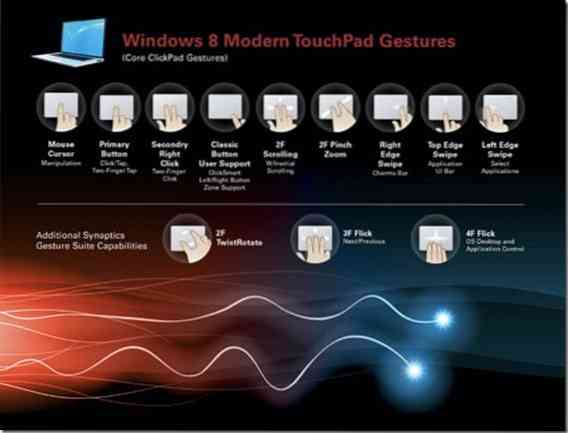
Als uw notebook of netbook Synaptics bevat (de meeste notebooks die er zijn gebruiken Synaptics) of een ander compatibel touchpad, kunt u touchpad-bewegingen inschakelen door Windows 8-compatibele stuurprogramma's te installeren. Op een compatibel touchpad kunt u de volgende bewegingen gebruiken:
# Veeg vanaf rechts om de Charms-balk te zien
# Veeg van links om tussen apps te schakelen
# Veeg vanaf de bovenkant om app-opdrachten te zien
# Klik met twee vingers om het rechtsklikmenu te openen (contextmenu)
# Scroll van links naar rechts of vice versa met twee vingers
# Knijpen om in te zoomen
Touchpad-gebruikers kunnen de standaardinstellingen configureren door Muiseigenschappen te openen en vervolgens Apparaatinstellingen.
Windows 8 uitvoeren op een apparaat met aanraakscherm? Hoe u het geluid van het aanraaktoetsenbord kunt uitschakelen, het gedrag van het aanraaktoetsenbord kunt wijzigen en Firefox kunt optimaliseren voor handleidingen op het aanraakscherm, kan ook voor u interessant zijn.
 Phenquestions
Phenquestions


